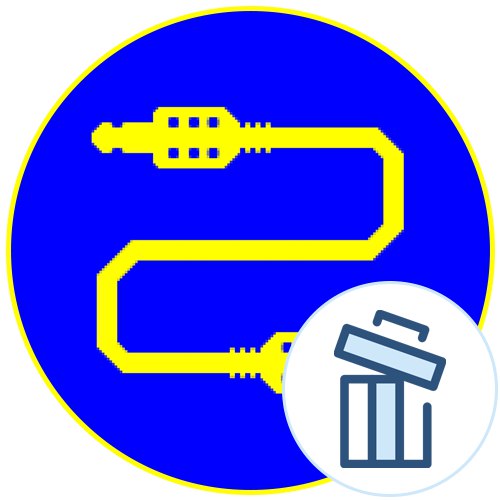
روش 1: حذف کابل صوتی مجازی به صورت دستی
اولین روش این است که کابل صوتی مجازی را به طور دستی از رایانه خود حذف کنید. این کار در چند مرحله انجام می شود ، بنابراین تقسیم دستورالعمل ها برای سهولت درک بهتر است.
مرحله 1: برنامه را حذف کنید
ابتدا باید از حذف کننده استانداردی که در سیستم عامل تعبیه شده استفاده کنید. با این حال ، باید در نظر داشت که تجهیزات "برنامه های کاربردی"گذر از میان "گزینه ها"، نرم افزار لازم را نمی بیند ، بنابراین در ویندوز 10 باید به روشی دیگر پیدا شود.
- باز کن "شروع" و از طریق جستجو پیدا کنید "صفحه کنترل".
- در لیست ، به بخش بروید "برنامه ها و ویژگی های".
- فقط باید برنامه Voicemeeter را در جدول پیدا کنید و با دکمه سمت چپ ماوس روی آن دوبار کلیک کنید.
- در پنجره ظاهر شده ، دستورالعمل ها را برای تکمیل حذف نصب دنبال کنید.
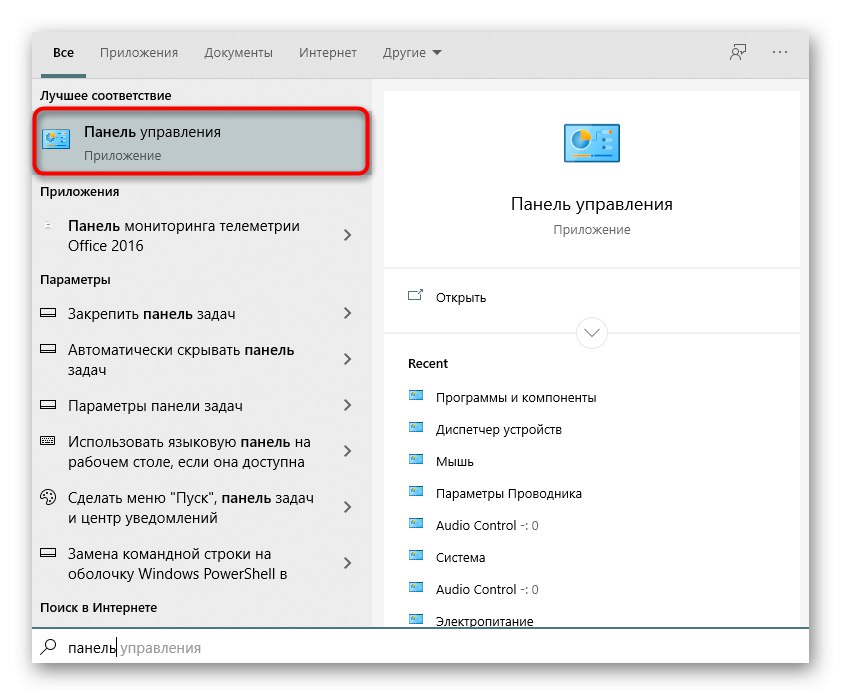
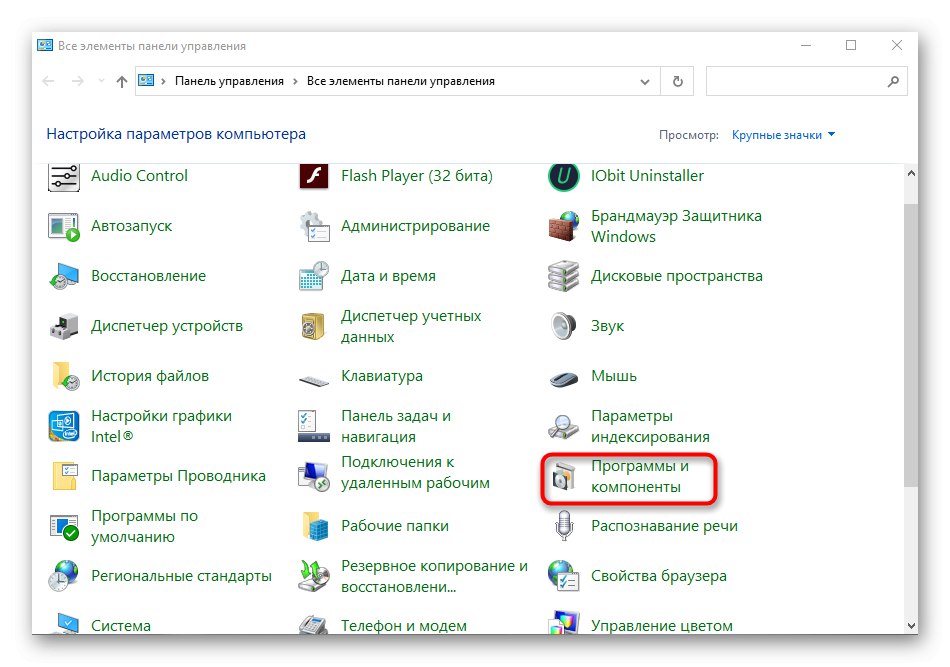
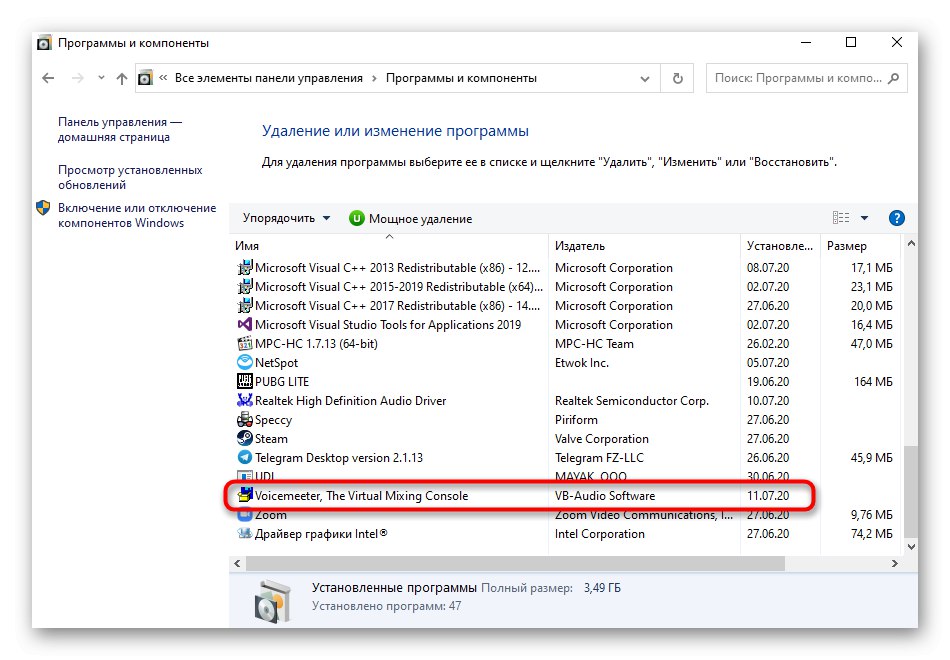
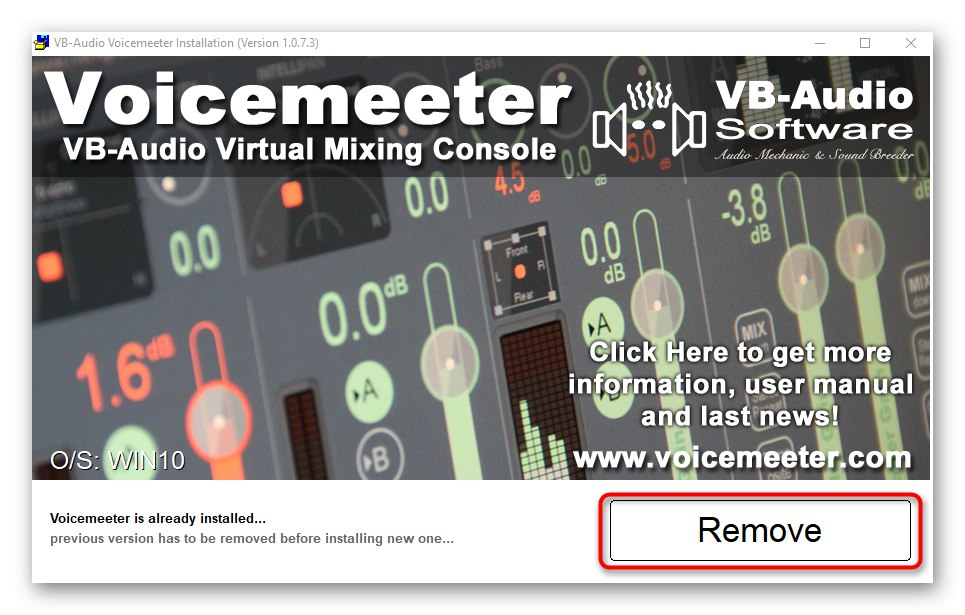
بعلاوه ، توسعه دهندگان برای اعمال کلیه تغییرات ، رایانه را مجدداً راه اندازی می کنند. این کار را انجام دهید و سپس به مرحله بعدی بروید.
مرحله 2: پرونده های باقیمانده را پاک کنید
حتی پس از نصب نرم افزار ، ممکن است پرونده هایی از آن باقی بمانند که تحت تأثیر حذف قرار نگرفته اند. آنها اغلب بر روی درایور صدا و رفتار کلی سیستم عامل تأثیر می گذارند ، بنابراین شما مجبور خواهید شد که به طور دستی از شر آنها خلاص شوید. برای انجام این کار ، پارتیشن سیستم هارد را باز کنید ، به پوشه بروید "File Files (x86)" و فهرست را در آنجا پیدا کنید "VB"... در صورت تمایل آن را به طور کامل حذف کنید ، زیرا دیگر به محتوای پوشه نیازی نیست.
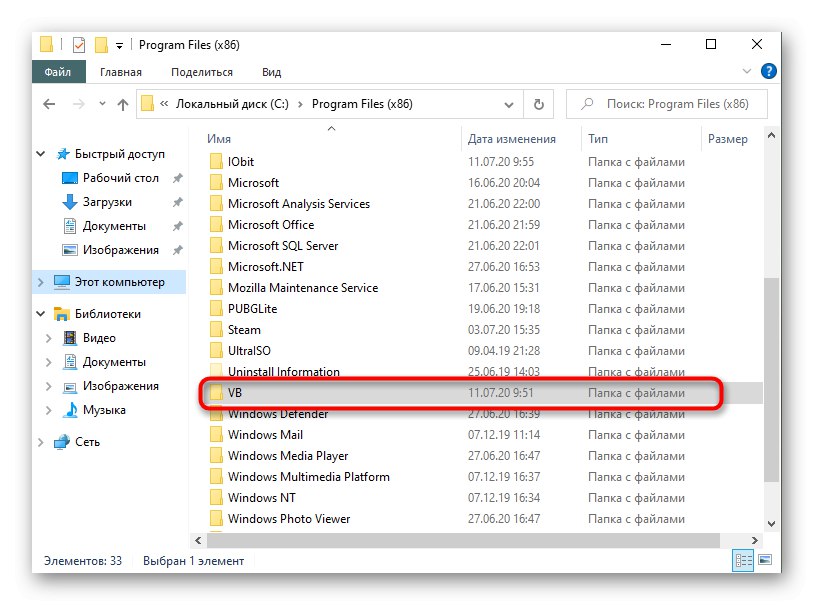
علاوه بر این ، می توانید از تابع جستجو توسط استفاده کنید "کاوشگر"با وارد کردن نام برنامه Voicemeeter برای پیدا کردن و پاک کردن تمام دایرکتوری های مرتبط و اشیا individual جداگانه.
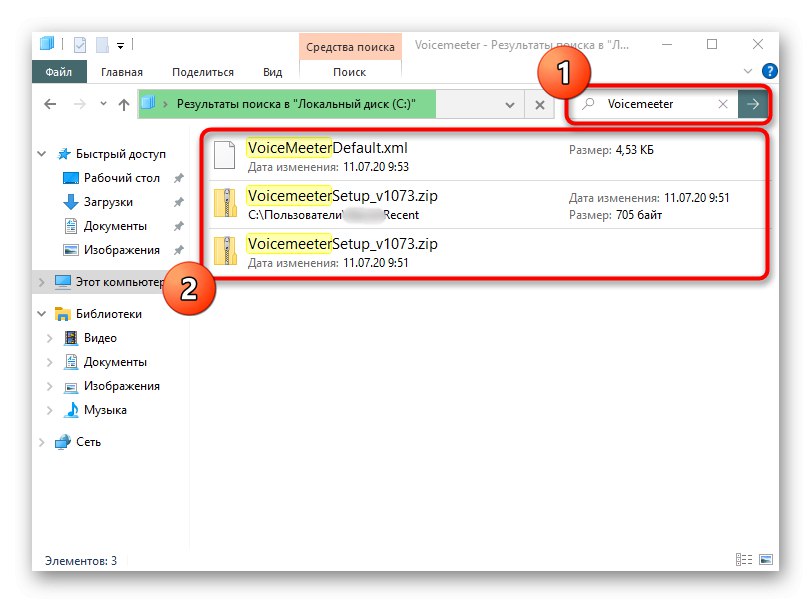
مرحله 3: راننده را بردارید
در حین نصب بر روی کامپیوتر ، کابل صوتی مجازی همچنین یک درایور اختصاصی اضافه می کند که برای عملکرد برنامه مورد نیاز است. باید همراه با خود برنامه نصب می شد ، اما ممکن است به دلایلی این اتفاق نیفتاده باشد ، بنابراین باید این پارامتر را به صورت دستی بررسی کنید.
- روی آن کلیک راست کنید "شروع" و در منوی ظاهر شده ، را انتخاب کنید "مدیریت دستگاه".
- در پنجره باز شده ، بخش را گسترش دهید "دستگاه های صدا ، بازی و ویدئو".
- اینجا شما علاقه مند هستید "VB-Audio VoiceMeeter VAIO"... بر روی این مورد ، RMB را کلیک کنید.
- از منوی زمینه انتخاب کنید "دستگاه را خارج کنید".
- حتماً کادر را علامت بزنید "حذف برنامه های درایور برای این دستگاه"، و سپس حذف نصب را تأیید کنید.
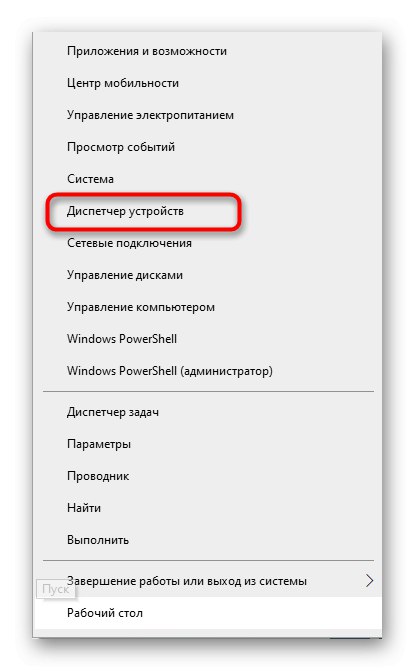
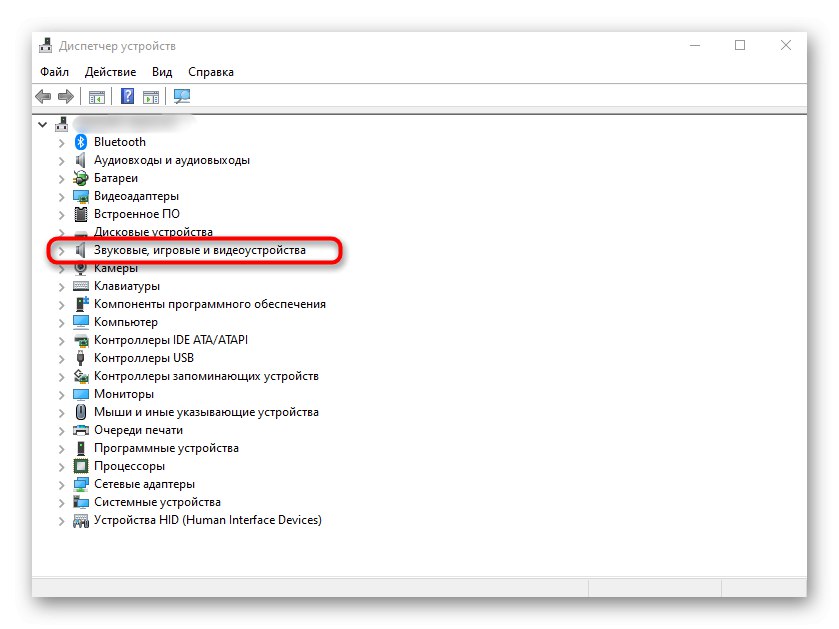
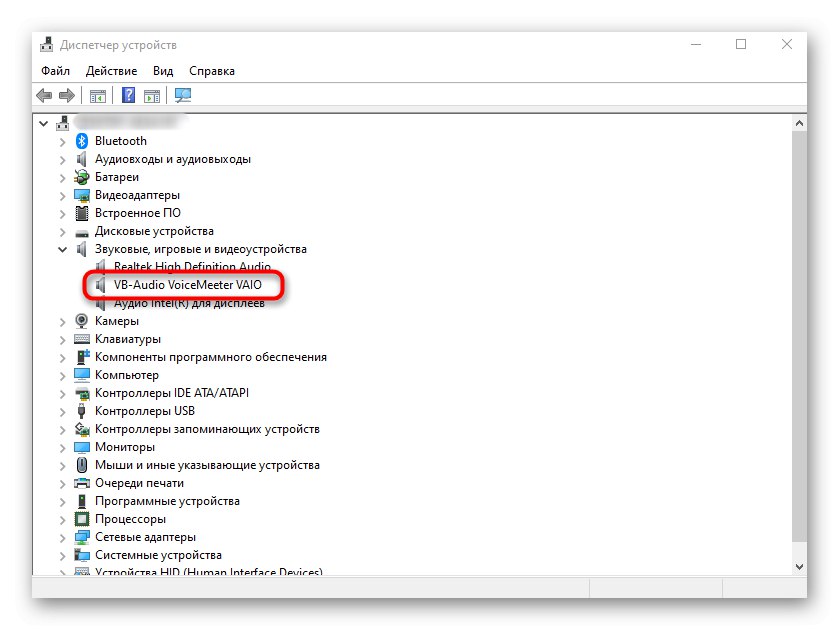
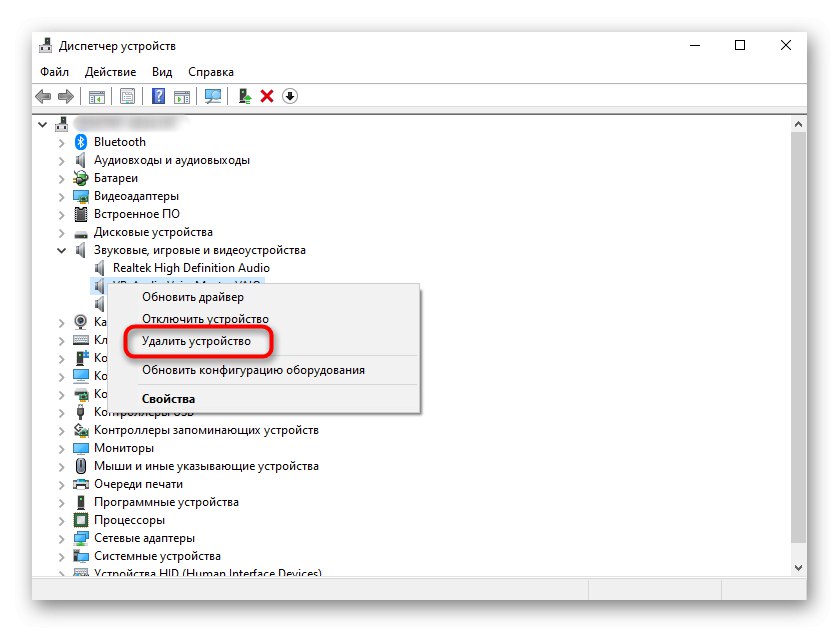
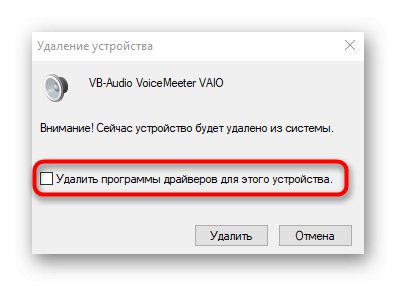
علاوه بر این ، اجازه دهید روشن کنیم که برخی از کاربران نمی توانند به صورت دستی درایور لازم را حذف کنند ، سپس باید به نرم افزار شخص ثالث مراجعه کنند ، عملکرد اصلی آنها دقیقاً بر حذف نصب درایورها است. برای بررسی اجمالی راه حل های محبوب ، مقاله جداگانه ای را در لینک زیر بخوانید.
جزئیات بیشتر: نرم افزار حذف نصب درایور
مرحله 4: تمیز کردن تنظیمات رجیستری
برای تکمیل حذف دستی ، فقط باید ویرایشگر رجیستری را تمیز کنید ، زیرا کلیدهای مسئول عملکرد کابل صوتی مجازی نیز در آنجا ذخیره می شوند. فقط با چند کلیک می توانید از شر آنها خلاص شوید.
- به برنامه بروید "ویرایشگر رجیستری"که انجام آن از طریق جستجوی منو ساده ترین حالت است "جستجو کردن".
- منو را باز کنید "ویرایش" و ابزار را انتخاب کنید "برای پیدا کردن"... همچنین می توانید آن را با استفاده از ترکیب کلید شروع کنید Ctrl + F.
- در خط وارد شوید
صدای سنجو فشار دهید بعدی را پیدا کنید. - با تماس با منوی زمینه با کلیک راست ماوس ، همه دایرکتوری ها و کلیدهای منفرد را حذف کنید.
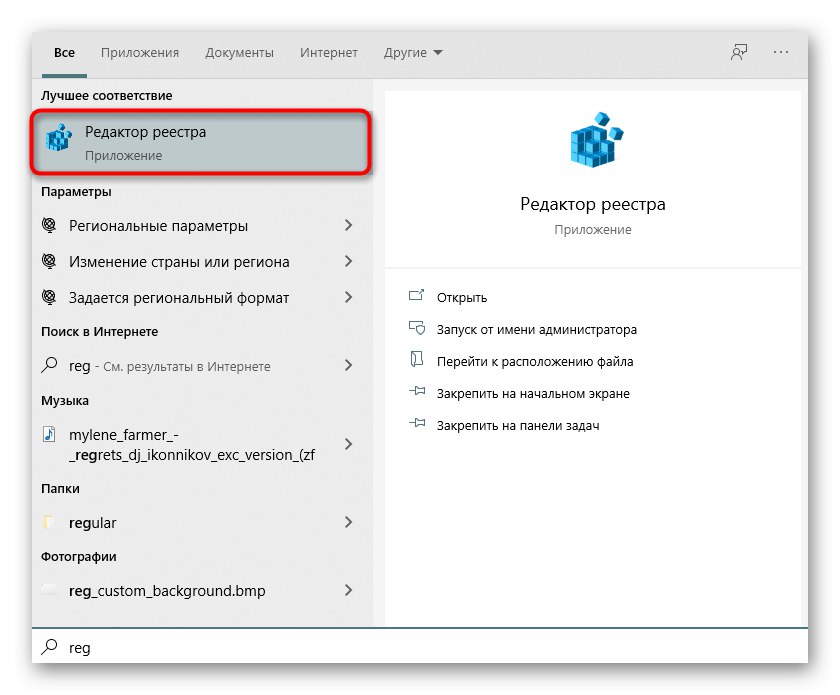
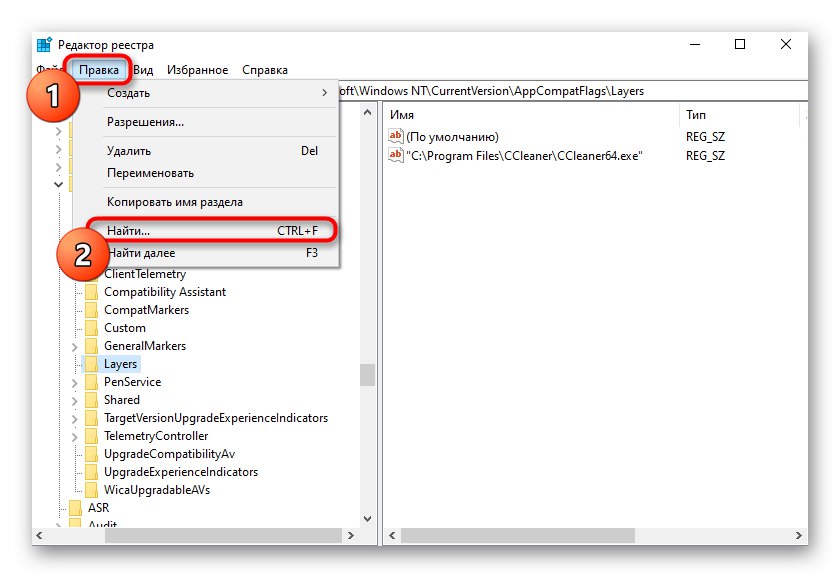
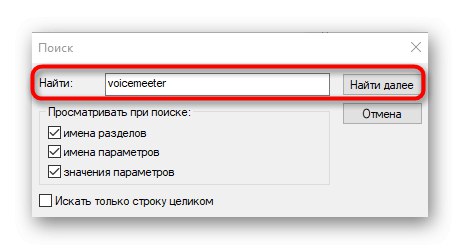
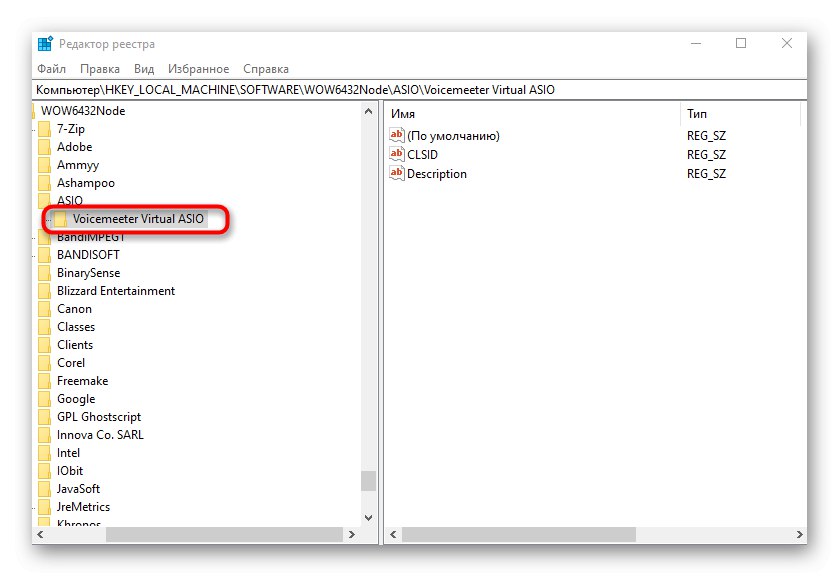
پس از راه اندازی مجدد رایانه ، می توان حذف دستی کابل صوتی مجازی را با موفقیت به اتمام رساند. اگر به دلایلی دستورالعمل های فوق برای شما مفید نبودند ، اجرای روش بعدی را ادامه دهید.
روش 2: حذف کابل صوتی مجازی با استفاده از نرم افزار ویژه
در اینترنت ، بسیاری از برنامه های مختلف به صورت آزاد در دسترس هستند که برای حذف کامل سایر برنامه ها طراحی شده اند.وقتی نمی توانید به صورت دستی از شر نرم افزار خلاص شوید ، می توان از آنها استفاده کرد. بیایید به چگونگی انجام این کار با استفاده از IObit Uninstaller به عنوان مثال بپردازیم.
- برای بارگیری و نصب IObit Uninstaller بر روی رایانه خود از لینک بالا استفاده کنید. بعد از آن در منو "همه برنامه ها" Voicemeeter را پیدا کنید و روی دکمه سطل آشغال کلیک کنید.
- در پنجره جدید ، مورد را با نشانگر علامت گذاری کنید "حذف خودکار تمام پرونده های باقیمانده"و سپس کلیک کنید "حذف نصب".
- منتظر بمانید تا روش کامل شود.
- یک پنجره Voicemeeter اضافی ظاهر می شود ، جایی که باید روی آن کلیک کنید "برداشتن".
- مرحله بعدی به طور خودکار حذف پرونده های باقیمانده را شروع می کند ، پس از آن یک اعلان در مورد موفقیت روش روی صفحه ظاهر می شود.
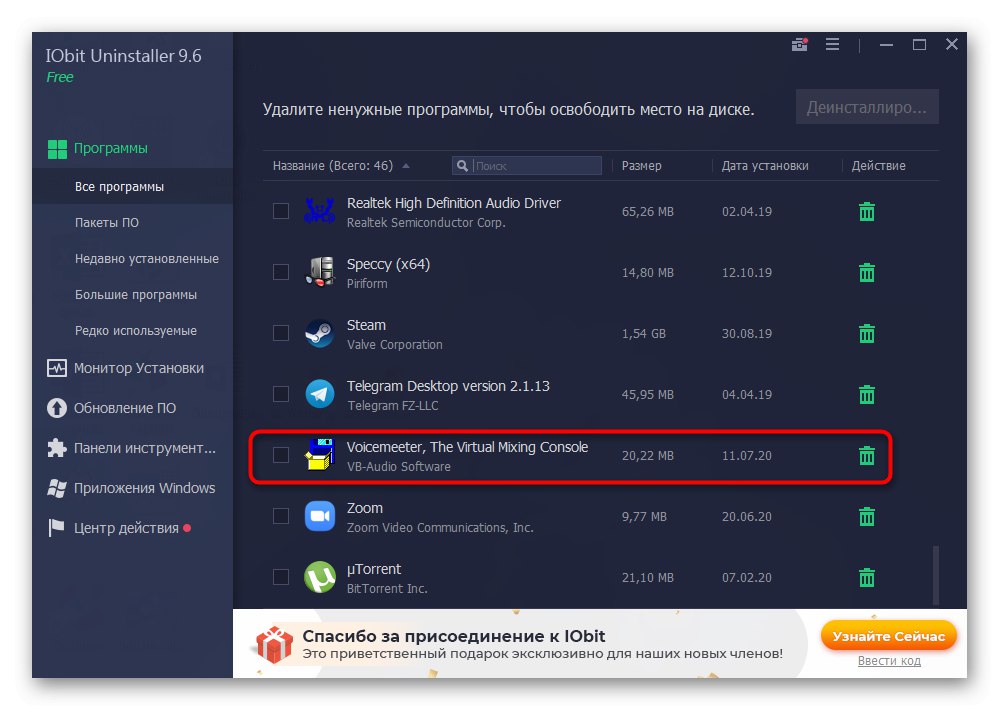
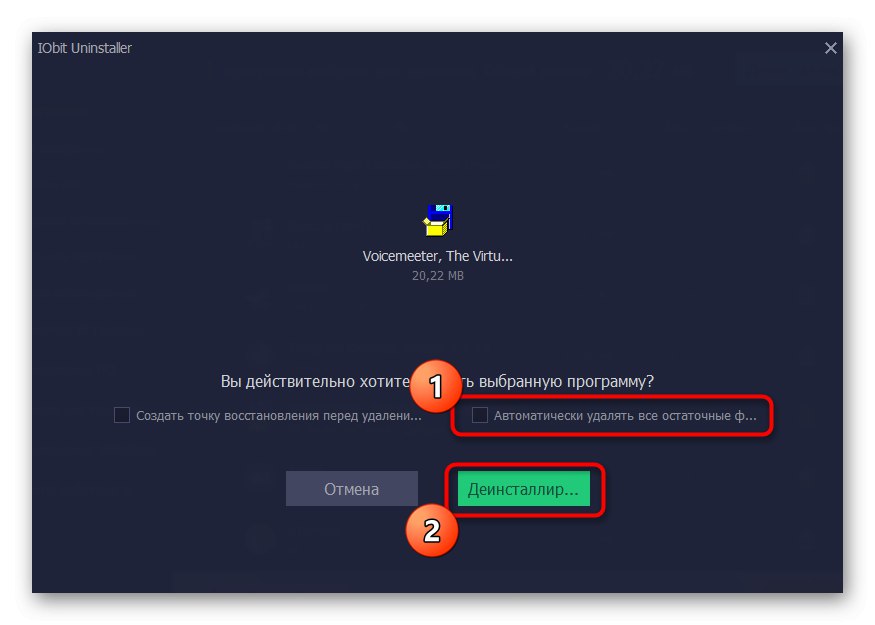
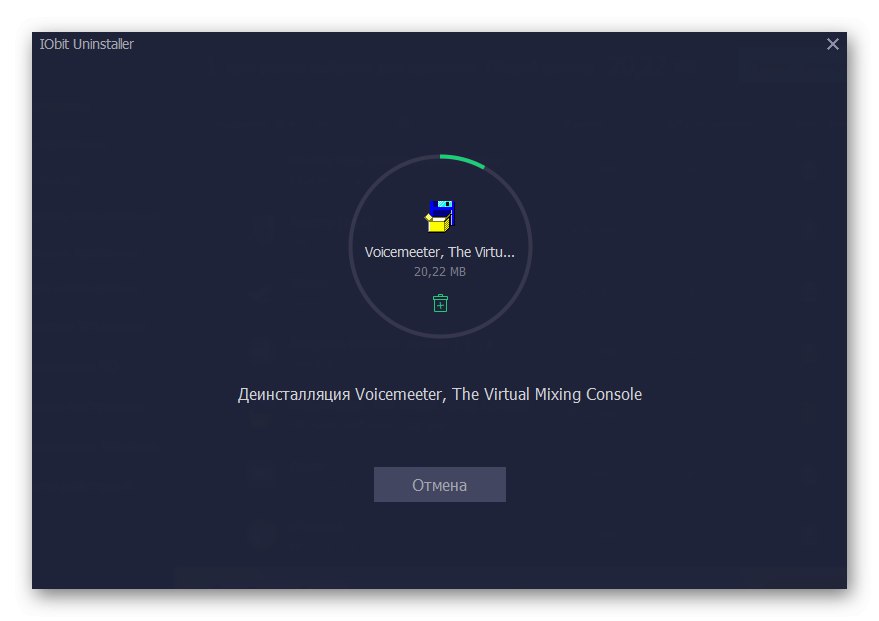
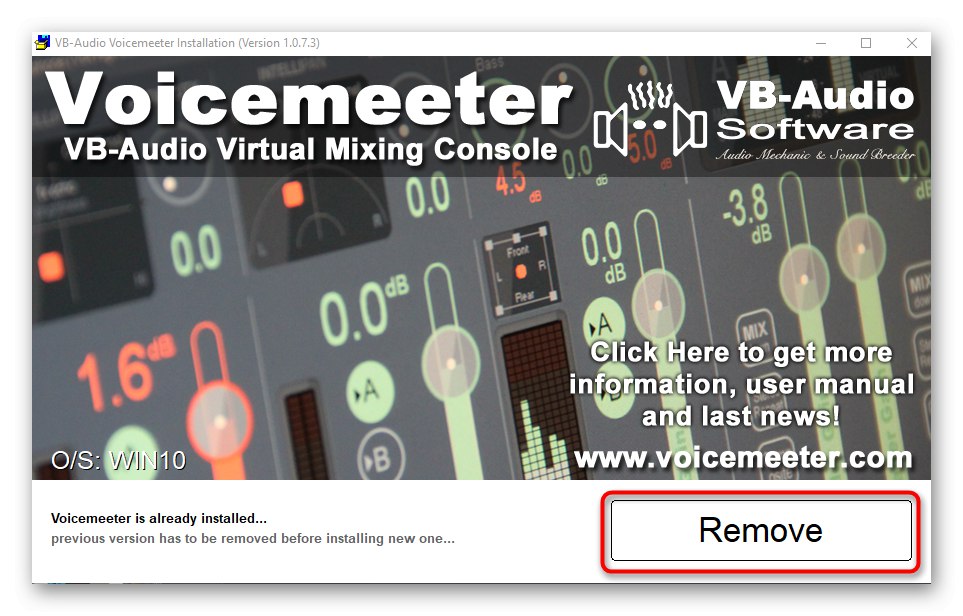
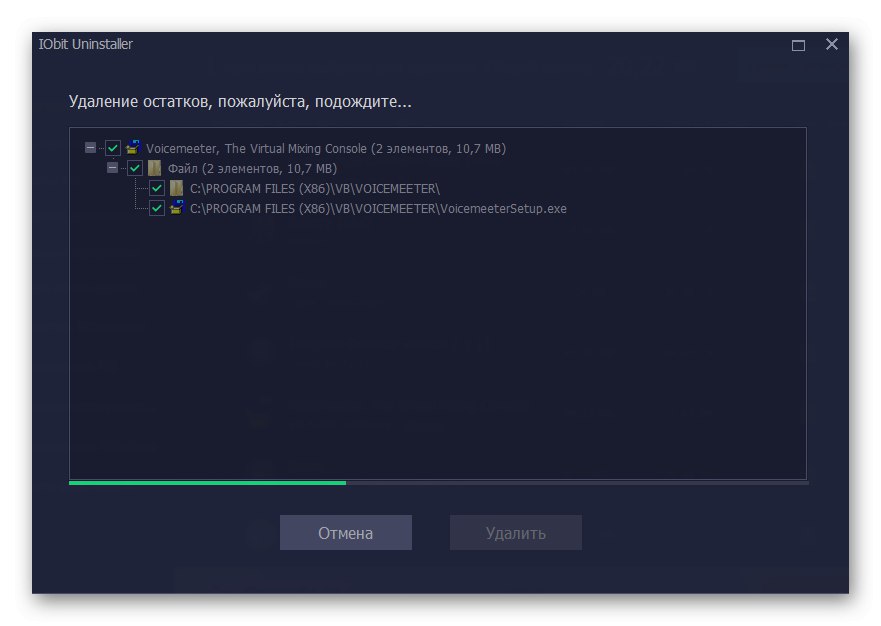
تعامل با سایر راه حل های طراحی شده برای حذف برنامه ها از رایانه تقریباً به همان شیوه انجام می شود. برای یافتن گزینه دیگری برای IObit Uninstaller ، پیشنهاد می کنیم با کلیک روی پیوند زیر از یک بررسی جداگانه در وب سایت خود استفاده کنید.
جزئیات بیشتر: برنامه هایی برای حذف برنامه هایی که حذف نشده اند